Inilalarawan ng write-up na ito ang iba't ibang paraan para sa pagresolba sa error na 'Windows defender security warning scam'.
Paano Ayusin ang Panloloko sa “Windows Defender Security Warning”?
Ito ang mga paraan na inirerekomenda namin na subukan mong iligtas ang iyong sarili:
- I-reset ang setting ng browser
- Alisin ang mga extension na may mga nakakahamak na aktibidad
- I-install muli ang browser
Tuklasin natin ang lahat ng mga pamamaraan nang isa-isa upang makuha ang solusyon.
Ayusin 1: I-reset ang Setting ng Browser
Una sa lahat, kailangan mong i-reset ang iyong browser dahil ang pangunahing ugat ng problemang ito ay ang iyong browser. Ihihinto ng pag-reset ng browser ang lahat ng tumatakbong aktibidad at agad na ihihinto ang proseso ng pag-scan. Para sa layuning ito, una, ilunsad ang browser (hal., “ Chrome ') galing sa ' Start menu ”:
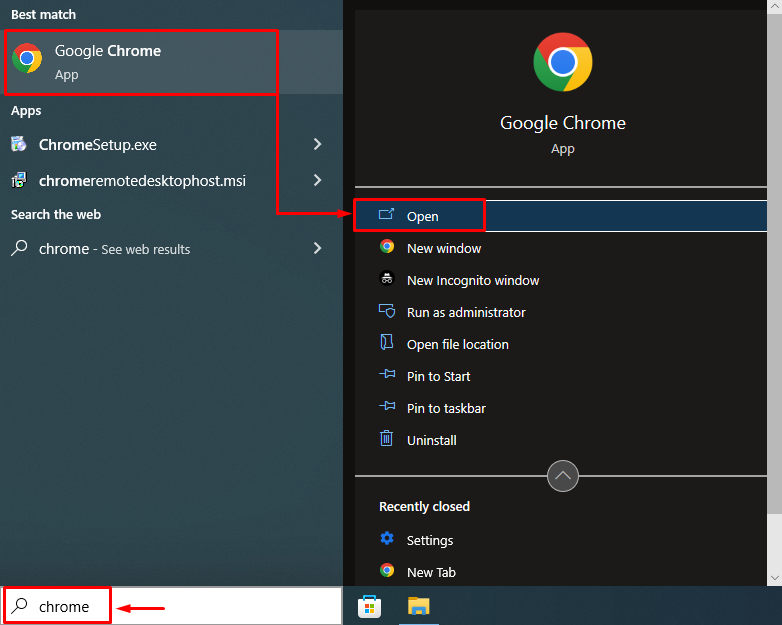
Mag-left click sa tatlong tuldok at piliin ang “ Mga setting ”:
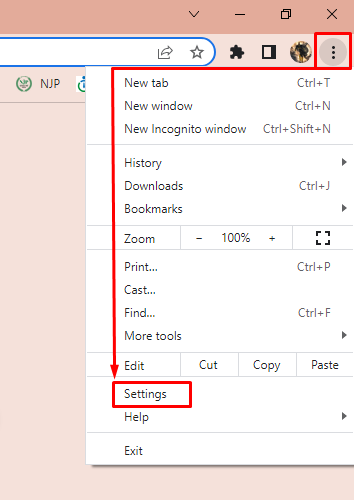
Lumipat sa ' I-reset at linisin ” tab. Piliin ang ' Ibalik ang mga setting sa kanilang orihinal na mga default ” opsyon:
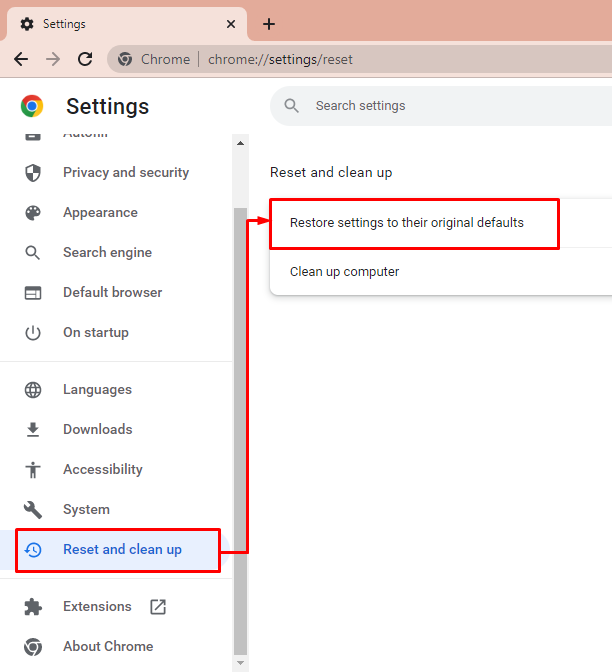
Pindutin ang ' I-reset ang mga setting 'button:
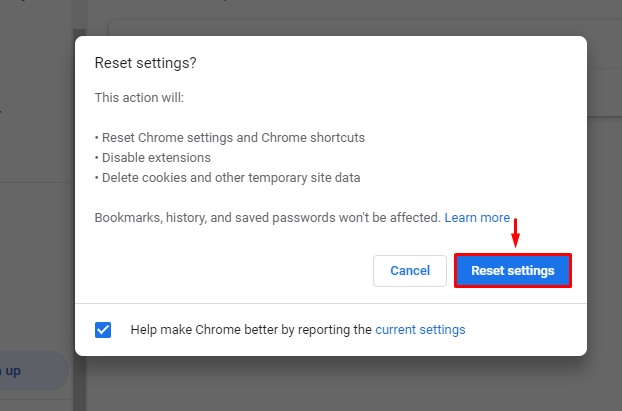
Pagkatapos i-reset ang mga setting ng Chrome. I-restart ang system at suriin kung maayos ang problema o hindi.
Ayusin 2: Alisin ang Mga Extension na May Mga Nakakahamak na Aktibidad
Malaki ang posibilidad na ang mga extension na naka-install sa iyong browser ay naglalaman ng virus. Siguro ang extension ay nagtatago ng virus sa loob nito. Para sa kadahilanang iyon, alisin ang mga corrupt na extension.
Buksan ang browser mula sa Windows ' Start menu ”, piliin ang “ Mga setting ”, at pagkatapos ay piliin ang “ Mga extension ”:
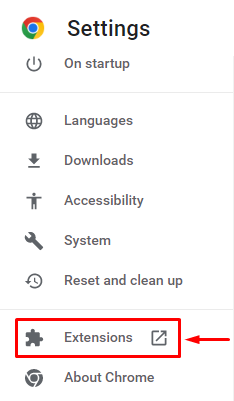
Ngayon, piliin ang extension na gusto mong alisin, at pagkatapos ay mag-click sa “ Alisin 'button:
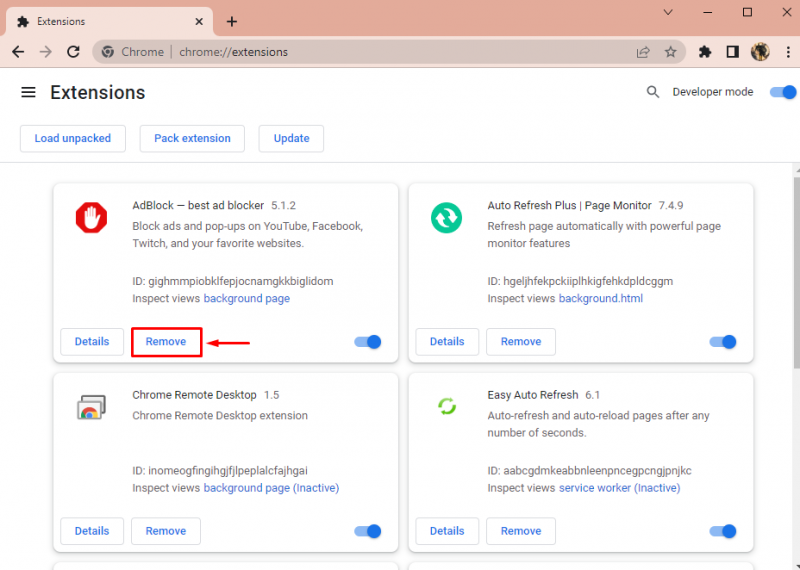
Mag-left click sa “ Alisin ” button upang alisin ang extension mula sa chrome browser:
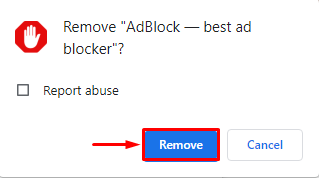
I-install muli ang Browser
Ang muling pag-install ng mga browser ay permanenteng mag-aalis ng virus. Upang muling i-install ang browser, una, ilunsad ang ' Mga app at feature 'mula sa Windows' Start menu ”:
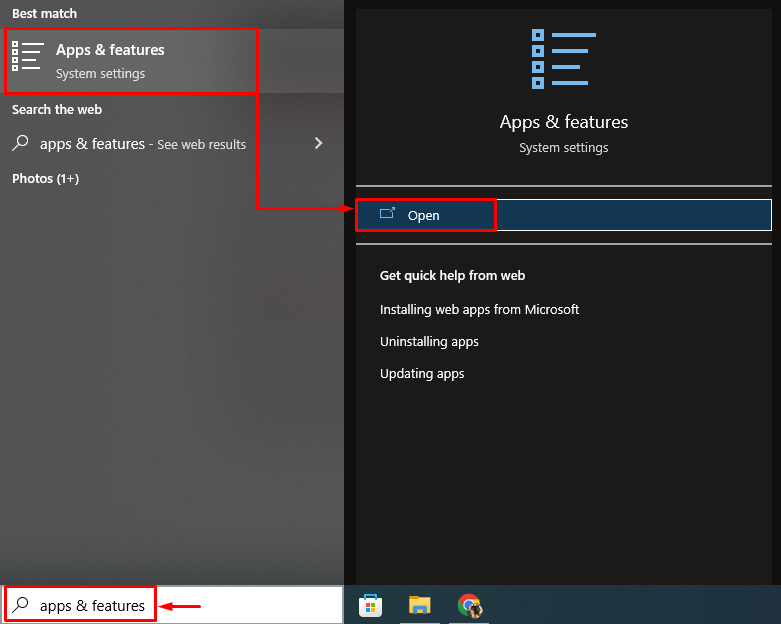
Ngayon, hanapin ang ' Google Chrome ” sa listahan ng mga app, at mag-click sa “ I-uninstall ” button para i-uninstall ito:
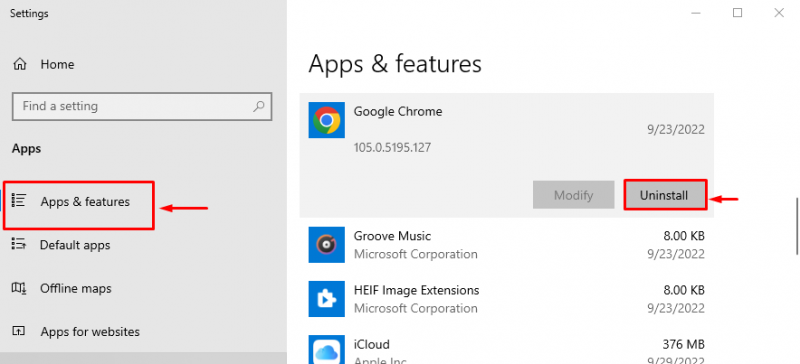
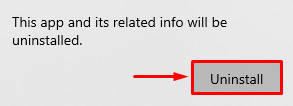
Ang pag-click sa pindutang 'I-uninstall' ay aalisin ang napiling browser mula sa Windows Operating system.
Bisitahin ito link , upang i-download ang Google Chrome browser at pagkatapos ay i-install ito:
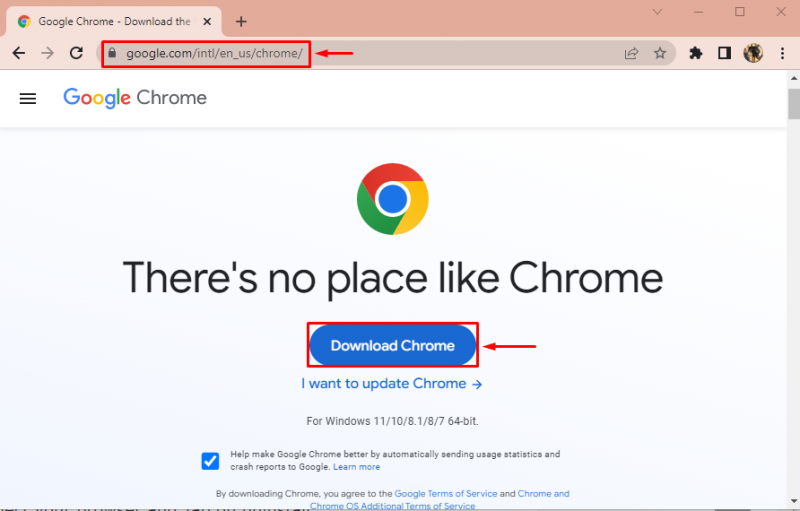
Mag-left click sa na-download na chrome file para i-install ito:
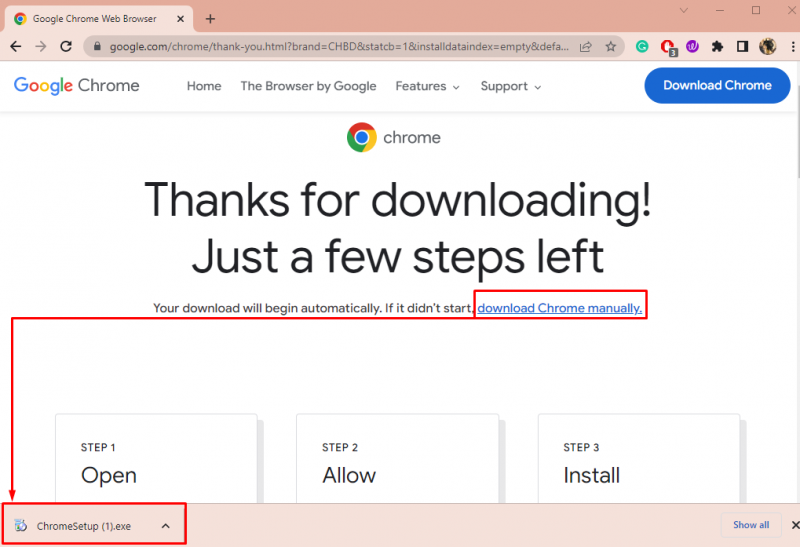
Tulad ng nakikita mo na nagsimula nang mag-install ang Chrome:
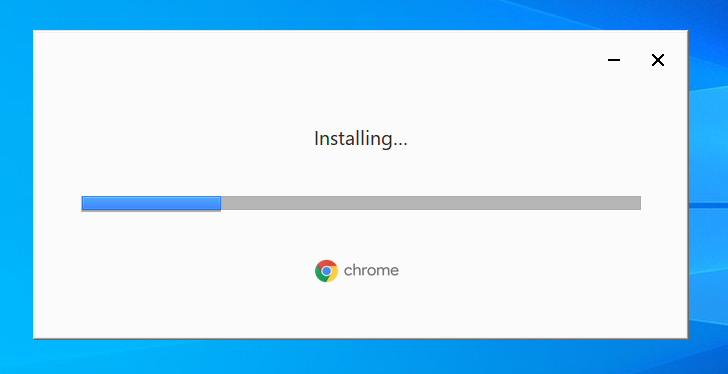
Sa sandaling makumpleto ang pag-install, awtomatikong ilulunsad ang chrome:
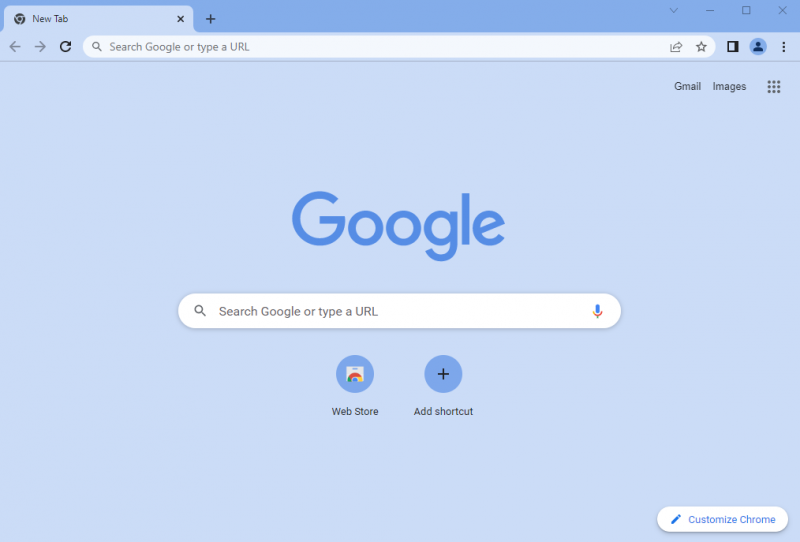
I-restart ang Windows 10, at suriin kung nalutas ang problema o hindi.
Konklusyon
“ Windows defender security warning scam ” ay isang matinding uri ng scam na maaaring magnakaw ng pera at mahalagang impormasyon sa pamamagitan ng internet browser. Ang problemang ito ay maaaring malutas sa pamamagitan ng pag-reset ng mga setting ng browser, pag-alis ng mga extension ng browser, o muling pag-install ng browser. Ang write-up na ito ay nagbigay ng ilang mga pag-aayos upang malutas ang isyu.